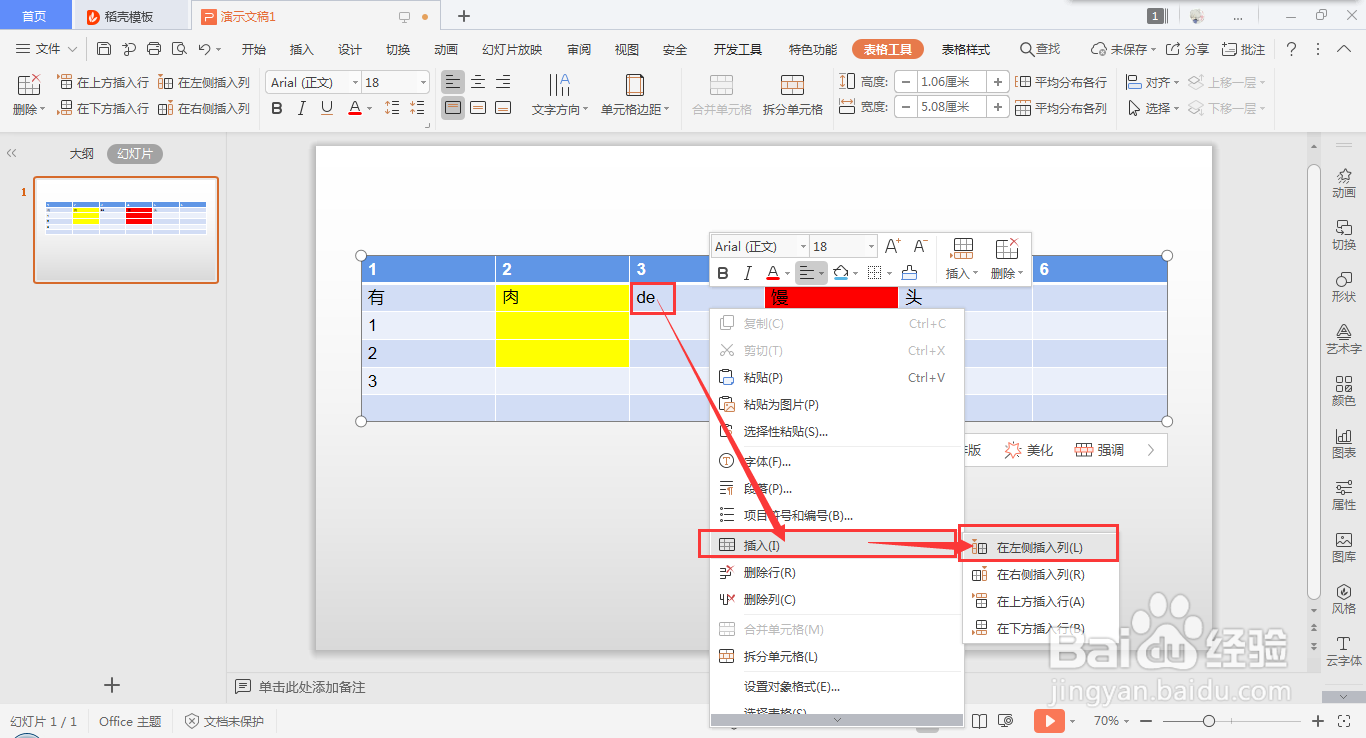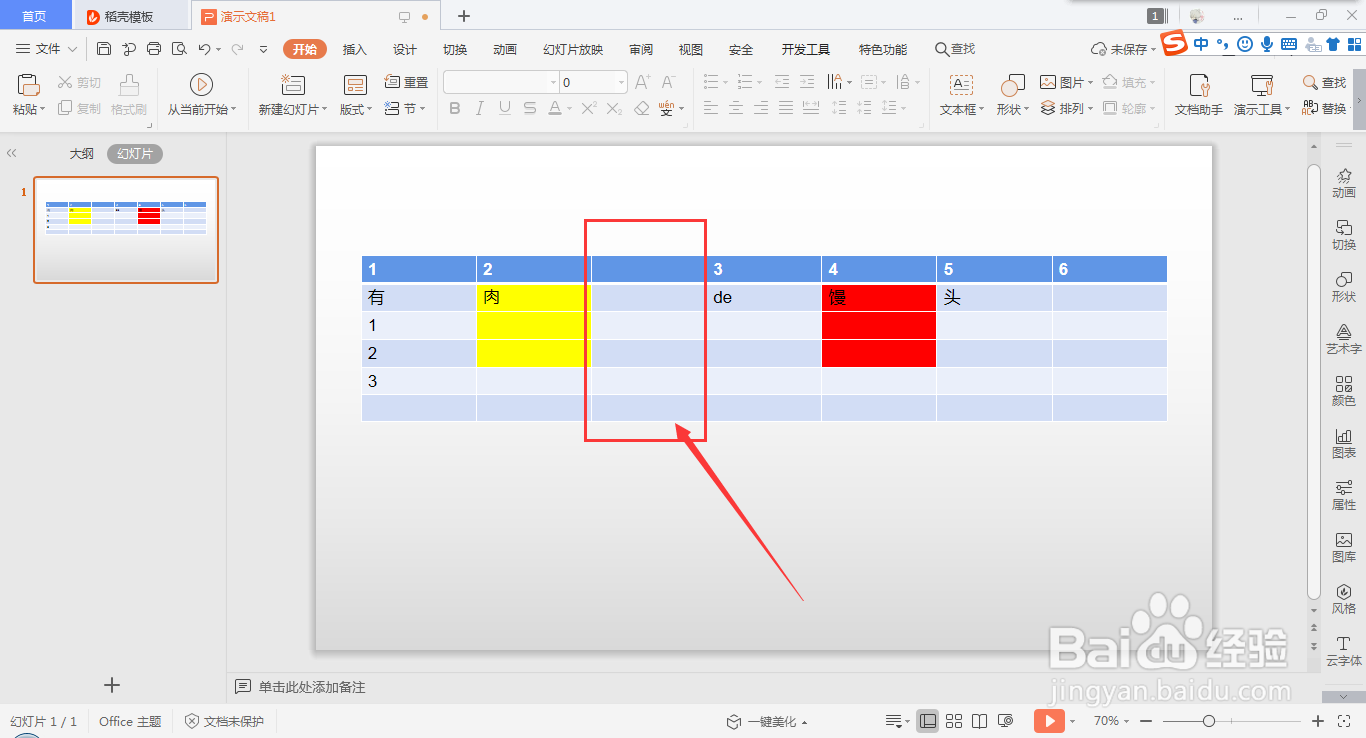1、首先,利用wps ppt打开需要进行编辑的幻灯片;
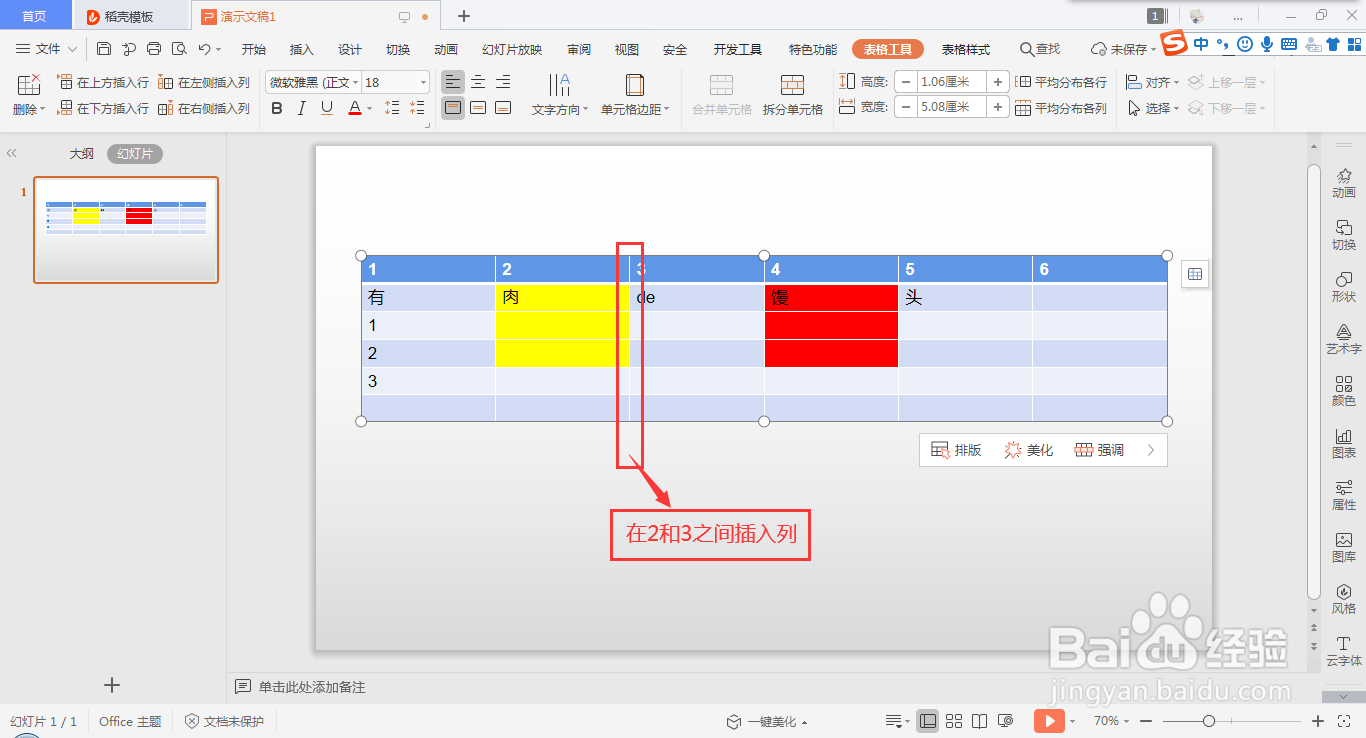
2、第一种方法,将鼠标光标置于“增加列”的左侧列的某个单元格中,接着从“表格工具”→“在右侧插入列”,即可快速插入“增加列”;


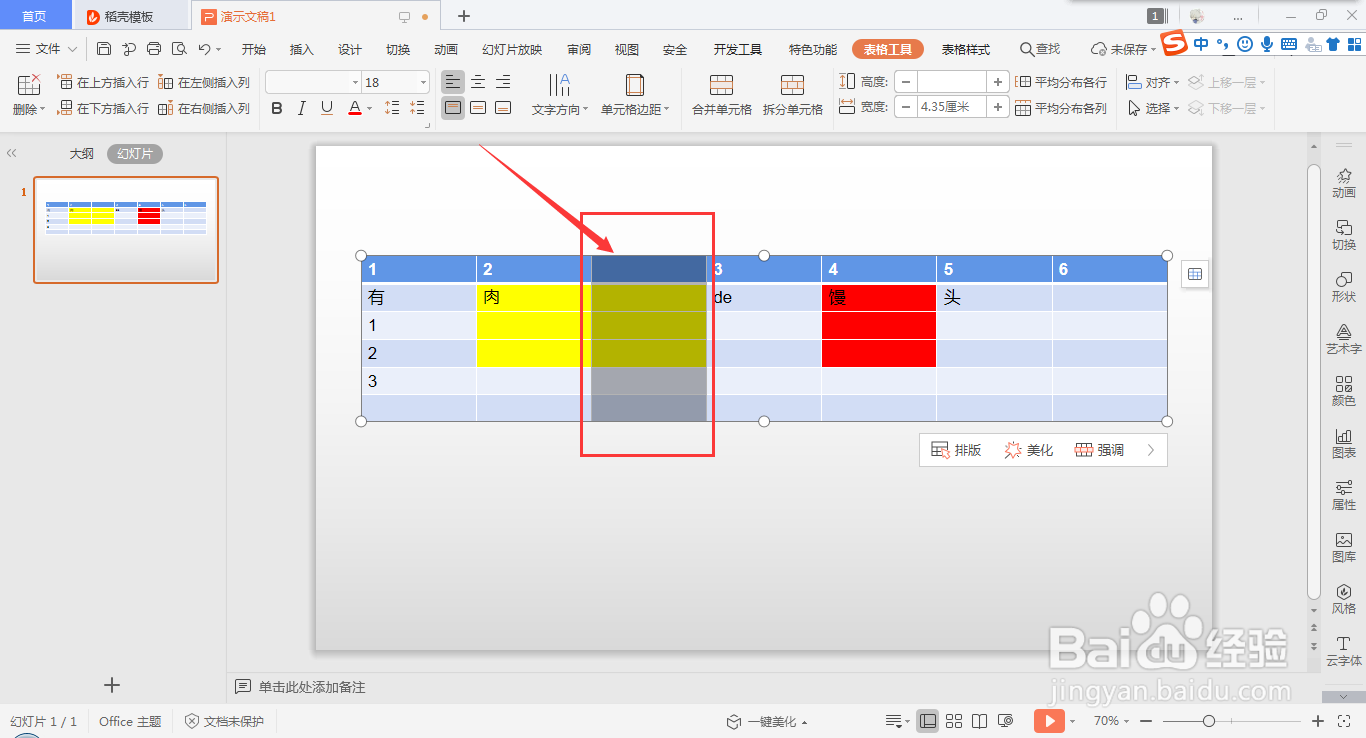
3、或者将鼠标光标置于“增加列”的左侧列的某个单元格中,单击鼠标右键,从“插入”→“在右侧插入列”,即可快速插入“增加列”;

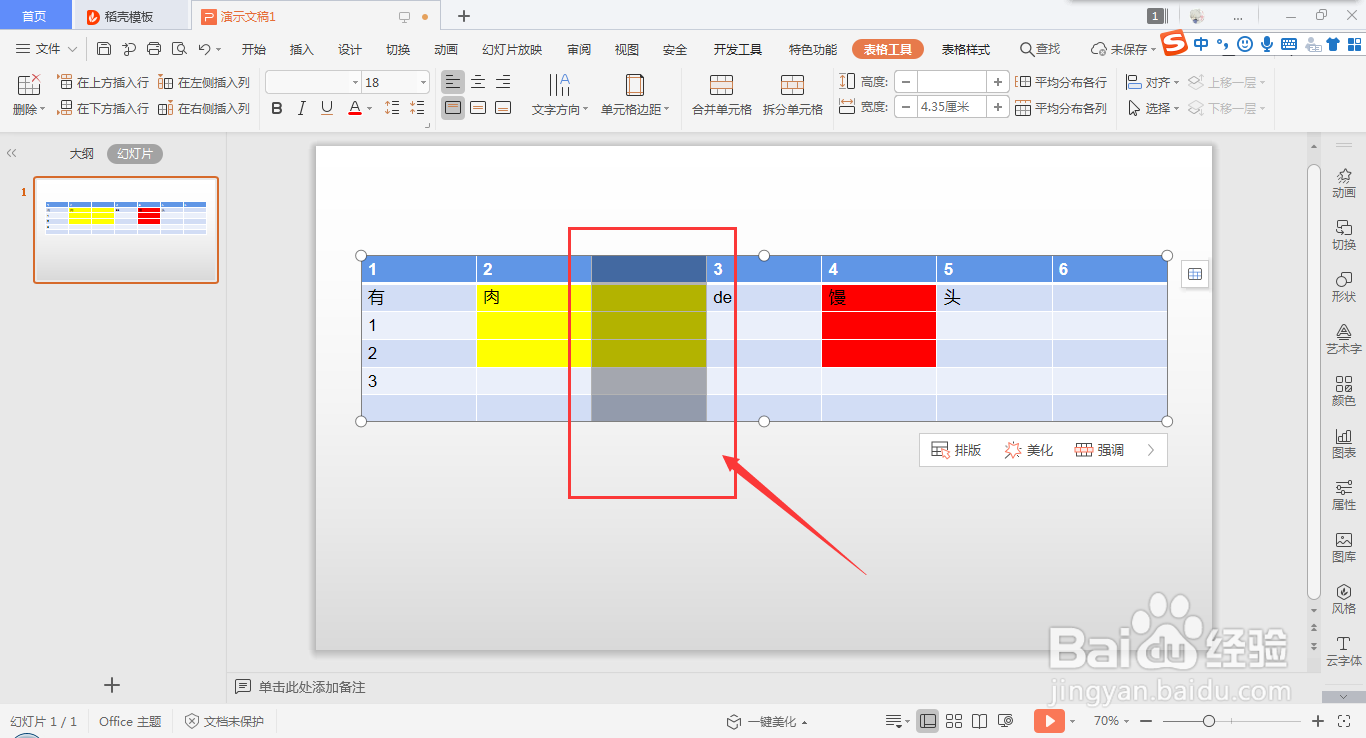
4、第二种方法,将鼠标光标置于“增加列”的右侧列的某个单元格中,接着从“表格工具”→“在左侧插入列”,同样可以快速插入“增加列”;



5、或者将鼠标光标置于“增加列”的右侧列的某个单元格中,单击鼠标右键,从“插入”→“在左侧插入列”,即可快速插入“增加列”。